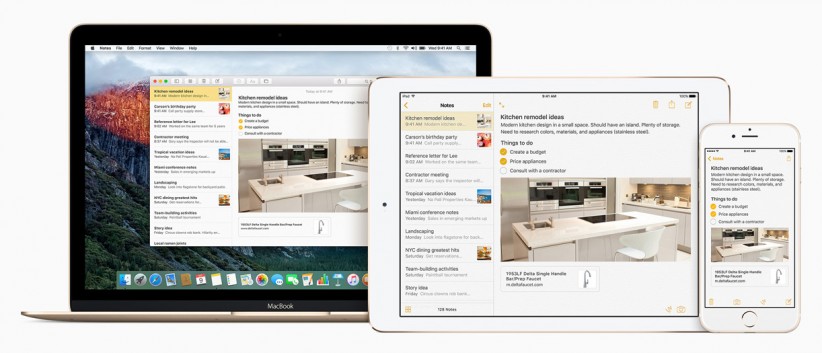Nach dem großen Yosemite-Update letztes Jahr, legt Apple bei OS X 10.11 „El Capitan“ den Fokus eindeutig auf die Verbesserung von Performance, Stabilität und Sicherheit. Das bedeutet jedoch nicht, dass das neue Betriebssystem, das übrigens nach einem Berg im Yosemite Nationalpark benannt ist, ganz ohne neue Features auskommen muss. Unten habe ich sechs Fragen aufgelistet, auf die El Capitan nun eine Antwort hat.
1. Warum kann das iPad zwei Fullscreen Apps im Splitscreen anzeigen und OS X nicht?
Fullscreen Apps unter OS X sind eine großartige Idee, wenn man fokussiert mit einer App arbeiten und sich nicht von anderen Fenstern ablenken lassen will. Doch in den seltensten Fällen arbeitet man wirklich nur in einer App, meistens braucht man mindestens eine andere App parallel. Genau deswegen hat Apple nun ein Split View-Modus eingebaut, der zwei Apps nebeneinander möglich macht. Leider ist das Feature jedoch etwas versteckt: Zum Aktivieren muss man entweder den grünen Ampel-Kreis gedrückt halten oder in Mission Control (mit drei Fingern am Touchpad nach oben swipen) ein Fenster auf eine App, die bereits im Vollbildmodus ist, ziehen. In beiden Fällen kann man sich anschließend entscheiden, ob die App den linken oder rechten Platz am Bildschirm bekommt.
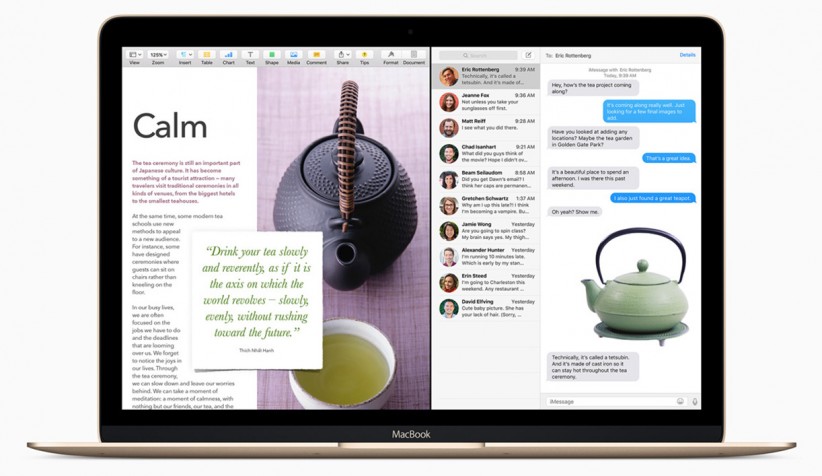
2. Wie kann ich ein YouTube-Video am Fernseher abspielen
In Apples Traumvorstellung hat jeder Mac-Nutzer ein iPhone in der Hosentasche und ein Apple TV am Fernseher stecken. Das mag zwar nicht auf die Masse zutreffen, jedoch gibt es sicherlich ein paar dieser Musterschüler. Vor allem ein AirPlay-fähiges Gerät am Fernseher erhält mit El Capitan endlich einen tollen Partner. War es unter iOS schon lange möglich, Videos, Fotos und YouTube-Inhalte dank AirPlay auf dem Fernseher abzuspielen, können dies jetzt auch OS X User. Kompatible HTML 5-Seiten in Safari können nun mittels AirPlay übertragen werden – bestes Beispiel ist YouTube. Doch auch der Quicktime-Player bietet nun endlich die Möglichkeit, jedes Video auf den Fernseher zu streamen. Bisher war dies lediglich iTunes vorbehalten.
3. Wie finde ich alle Mails oder Fotos, die ich gestern bearbeitet habe?
Spotlight hat unter El Capitan ein gehöriges Update bekommen. Ähnlich wie Siri versteht Spotlight nun natürliche Spracheingabe und kann zur Suche von Dateien oder Anzeigen von Informationen verwendet werden. Komplizierte Such-Keywords gehören damit der Vergangenheit an. Um die Mails von gestern anzeigen zu lassen kann man künftig einfach „Mails von gestern“ eingeben. Diese Suche kann man noch erweitern in dem man einfach „Mails von gestern, die [SUCHBEGRIFF] enthalten“ eingibt. Genauso kann man nach Word-Dateien suchen, die man im Sommer erstellt hat oder das Wetter in Wien anzeigen lassen.
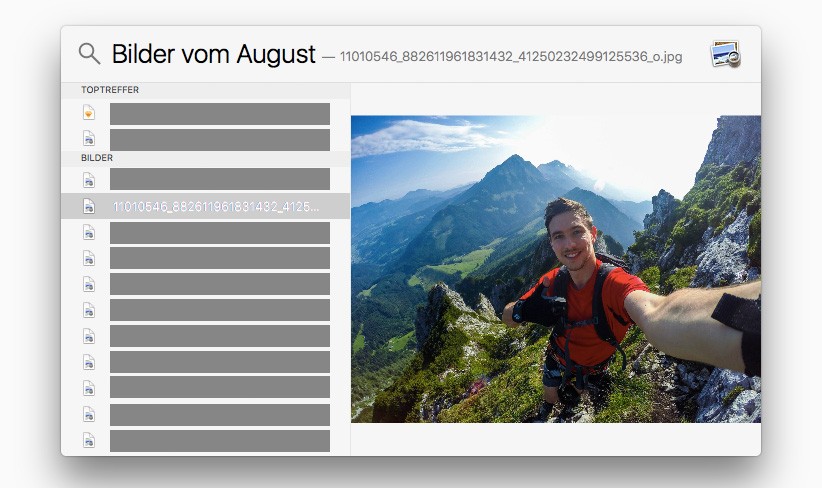
4. Ich habe 5 Tabs im Browser, die immer geöffnet sind. Geht das nicht irgendwie schöner?
In meinem Browser gibt es ein paar Tabs, die fast durchgehend geöffnet sind. Dazu gehören meine zwei Gmail-Tabs, ein Twitter- und ein Facebook-Tab und der Digg-Reader. In Safari kann man diese „fixen“ Tabs jetzt an der linke Seite der Tab-Leiste festpinnen. Diese fixierten Tabs bleiben selbst nach dem Schließen von Safari erhalten und nehmen viel weniger Platz ein als normale Tabs. Um einen Tab zu pinnen, einfach einen Rechtsklick auf den Tab machen und „Tab fixieren“ auswählen.
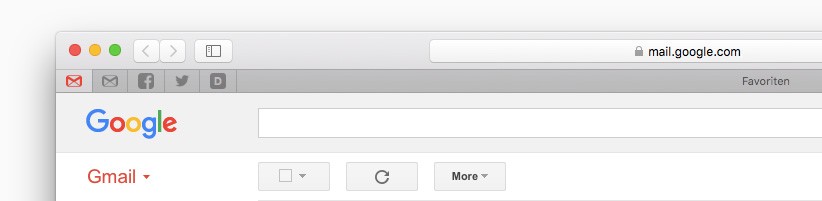
5. Hilfe, wo ist mein Mauszeiger hin?
Wer kennt das nicht. Man steckt einen zusätzlichen Monitor an oder präsentiert etwas über einen Projektor und plötzlich scheint der Mauszeiger wie verschwunden zu sein. Um den Zeiger schneller finden zu können hat Apple ein nettes Gimmick in El Capitan integriert: Einfach die Maus schütteln oder den Finger am Touchpad ruckartig hin und her bewegen und schon wird der Mauszeiger am Bildschirm größer und lässt sich wieder leichter finden.
6. Wieso kann ich in den Notizen eigentlich nur Text speichern?
Die Notizen App unter iOS und OS X war bisher eher eingeschränkt. Recht viel mehr als Text und simple Formatierungen konnte man damit nicht speichern. Dies ändert sich mit iOS 9 und El Capitan: In der Notizen App lassen sich nun auch Fotos, Links, Checklisten und Kartenausschnitte speichern. Einfach die Daten in die App ziehen oder die Inhalte über den Teilen-Button, den es mittlerweile in vielen Apps gibt, in die Notizen speichern. Bei Links wird neuerdings auch eine Vorschau des Inhalts gespeichert. Praktisch: Die Notizen sind in der iCloud gespeichert und werden auf alle Apple Geräte übertragen.